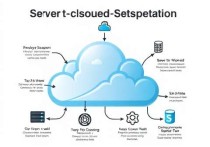云服务器连接FTP服务器失败的排查与解决方案
云服务器连接FTP失败需从网络、认证、配置三方面排查,首先检查防火墙/安全组是否开放21端口及被动模式所需端口范围,其次验证账号密码与权限设置,最后排查FTP服务状态及日志,解决方案包括调整网络策略、修复配置文件、启用数据连接代理或切换主动模式,确保云服务器与FTP服务器的IP及端口通信正常。
在云计算技术广泛应用的当下,企业或个人用户常通过云服务器部署业务系统,而FTP(文件传输协议)作为传统数据传输方式,仍被大量用于文件共享和远程管理,当云服务器无法连接FTP服务器时,用户往往面临数据传输中断、业务流程停滞等挑战,本文将围绕这一问题,从实际场景出发,系统性地分析可能原因并提供可操作的解决方案。
问题现象与初步判断
当用户尝试通过云服务器访问FTP服务器时,可能出现以下情况:
- 连接超时:提示“Connection timed out”或“无法建立连接”;
- 认证失败:显示“530 Login incorrect”等错误信息;
- 端口不通:报错“220 Service ready for new user”后无响应;
- 被动模式异常:传输文件时提示“425 Can’t open data connection”或“426 Connection closed”。
这些现象可能由网络配置、服务状态或权限设置等多方面因素导致,需要结合具体场景逐步排查。

常见原因分析
网络配置问题
云服务器与FTP服务器之间的网络连通性是基础条件,若FTP服务器部署在本地数据中心或另一云平台,需确保两者之间的网络链路正常。
- 安全组规则:云服务器的安全组可能未开放FTP默认端口(21)或被动模式使用的端口范围(如1024-65535)。
- 路由表与VPC配置:若FTP服务器位于私有网络,需检查云服务器是否配置了正确的路由表或VPC对等连接。
- 公网IP限制:部分云服务商要求FTP服务器必须绑定公网IP,否则云服务器无法通过公网访问。
防火墙策略冲突
防火墙是连接失败的高发原因,需同时检查:
- 云服务器防火墙:是否拦截了FTP的控制端口(21)或数据端口(如20、被动模式端口)。
- 本地防火墙:FTP服务器所在环境的防火墙是否允许外部访问。
- FTP服务器配置:部分FTP服务(如vsftpd)自身带有防火墙规则,需确认其未限制云服务器的IP地址。
FTP服务未正常运行
FTP服务器的运行状态直接影响连接结果,可能原因包括:
- 服务未启动:FTP服务进程(如ftpd、ProFTPD)可能因配置错误或系统重启而停止。
- 端口冲突:若FTP服务与其他应用(如Web服务器)共用端口,可能导致端口被占用。
- 被动模式配置错误:在NAT环境下,若未正确设置被动模式端口范围或公网IP映射,数据连接会失败。
认证与权限问题
即使网络正常,认证失败也会导致连接中断,需注意:
- 用户名或密码错误:检查FTP账户的登录凭证是否输入正确,尤其是大小写和特殊字符。
- SSL/TLS证书问题:若使用FTPS或SFTP协议,证书过期或配置错误会导致连接中断。
- 用户权限限制:FTP服务器可能对用户访问路径或操作权限进行了严格限制。
路径与文件系统权限
FTP服务器的文件系统权限设置可能阻止云服务器访问特定目录。
- 目录所有权:若目标目录的属主与FTP用户不匹配,可能导致权限拒绝。
- 文件系统挂载问题:FTP服务器可能因磁盘挂载失败或存储空间不足而无法响应请求。
分步骤排查与解决方法
检查网络连通性
- 使用基础工具测试:
在云服务器上执行ping <FTP服务器IP>,确认网络层是否可达,若无法ping通,需检查路由表、安全组或DNS解析。
通过telnet <FTP服务器IP> 21或nc -zv <FTP服务器IP> 21验证端口是否开放,若连接失败,可能是防火墙或服务未运行。 - 排查VPC与子网配置:
若FTP服务器位于私有网络,需确认云服务器是否配置了正确的子网、路由表或NAT网关,跨VPC访问时需建立对等连接或使用云专线。
验证防火墙规则
- 云服务器防火墙:
检查云服务器的防火墙(如iptables、firewalld)是否允许FTP流量,可临时关闭防火墙测试:systemctl stop firewalld # CentOS/RedHat ufw disable # Ubuntu
若关闭后连接正常,需调整规则开放相关端口。
- FTP服务器防火墙:
登录FTP服务器后,检查其防火墙是否限制了云服务器的IP,使用ufw status或iptables -L -n查看规则。
确认FTP服务状态
- 检查服务进程:
在FTP服务器上运行systemctl status vsftpd(以vsftpd为例)或ps -ef | grep ftp,确认服务是否运行。 - 查看日志定位问题:
FTP服务日志(如/var/log/vsftpd.log或/var/log/messages)通常记录连接失败的详细原因,若日志显示“Address not allowed”,可能是IP白名单限制。 - 被动模式调试:
在FTP服务器配置文件中(如vsftpd.conf),确保PassivePorts指定了合法端口范围,并在云服务器安全组中开放这些端口。
排查认证与协议问题
- 测试匿名登录:
若FTP服务器支持匿名访问,可尝试ftp <FTP服务器IP>后直接按回车,排除账户问题。 - 检查SSL/TLS配置:
使用openssl s_client -connect <FTP服务器IP>:21测试SSL/TLS连接,确认证书是否有效。 - 切换协议模式:
主动模式(PORT)和被动模式(PASV)的端口需求不同,可通过PASV_ADDRESS参数指定公网IP,或在客户端强制使用主动模式。
检查路径与文件权限
- 验证目录权限:
确保FTP用户对目标目录有读写权限,使用chmod 755 /path/to/directory调整权限。 - 检查文件系统状态:
运行df -h查看磁盘空间是否充足,mount确认存储设备是否正常挂载。
进阶解决方案与工具推荐
使用网络诊断工具
- Traceroute与MTR:
通过traceroute <FTP服务器IP>或mtr <FTP服务器IP>分析网络路径,定位链路中断节点。 - Wireshark抓包:
在云服务器或FTP服务器上抓取FTP流量,观察控制连接和数据连接的交互过程。
配置日志与监控
- 启用详细日志:
在FTP服务器配置中开启调试日志(如log_ftp_protocol=YES),记录完整的交互信息。 - 部署监控工具:
使用nagios或zabbix监控FTP服务的可用性,及时发现异常。
跨云环境连接优化
若FTP服务器部署在另一云平台,需确保:
- 公网IP与带宽:为FTP服务器分配公网IP,并检查带宽是否足够。
- IPsec或SSL隧道:通过加密隧道实现安全连接,避免因网络策略导致的丢包。
预防措施与最佳实践
- 定期检查配置:
将FTP服务器的端口、权限和防火墙规则纳入日常巡检范围。 - 最小化权限原则:
为云服务器分配专用FTP账户,并限制其访问路径,降低安全风险。 - 文档化操作流程:
记录FTP服务器的配置变更和云服务器的网络策略,便于快速回溯问题。 - 多环境测试:
在测试环境中模拟云服务器与FTP的连接,提前发现潜在问题。 - 使用高可用架构:
为FTP服务器配置负载均衡或冗余节点,避免单点故障导致连接中断。
云服务器与FTP服务器的连接问题通常涉及网络、服务、权限等多方面因素,通过分步骤排查网络连通性、防火墙规则、服务状态及认证配置,多数问题可迎刃而解,结合日志分析和监控工具,能更高效地定位故障根源,在实际操作中,建议遵循最小化权限、文档化配置等原则,从源头减少问题发生的概率,若问题持续存在,可联系云服务商技术支持,获取更专业的协助。
通过系统性地分析与实践,用户不仅能解决当前的连接难题,还能为未来类似问题积累经验,提升运维效率。